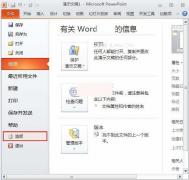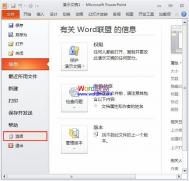在PowerPoint2010中如何更改可撤销次数
一般在PowerPoint中可以撤消的操作数的默认值是5次。有时候我们的错误操作或者不必要的操作过多,导致不能够恢复到原来的步骤,怎么办?我们就可以更改设置中的Undo的次数,恢复到之前的操作步骤中。
①启动PowerPoint2010,单击文件--选项。
(本文来源于图老师网站,更多请访问https://m.tulaoshi.com)
②然后在PowerPoint选项界面中切换到高级标签。

③修改撤销次数,填入数字即可。

④确定之后,即可生效,我们可供选择的撤销次数变多了。
(本文来源于图老师网站,更多请访问https://m.tulaoshi.com)
注:更多精彩教程请关注图老师电脑教程栏目,图老师电脑办公群:189034526欢迎你的加入
处理PowerPoint2010播放时无法全屏
①启动PowerPoint2010,单击设计--页面设置tulaoShi.com。

②在幻灯片大小中,设置为全屏显示16:9或者是16:10,然后确定。

③下图是是4:3显示的时候,可以看到两边都有黑色区域。

④这是修改之后的,解决了无法全屏显示的问题。

PowerPoint2010下解决无法显示完整字体
①启动PowerPoint2010,打开幻灯片,然后单击Tulaoshi.com文件--选项。

②在PowerPoint选项中,单击保存,切换到保存选项卡。

③拖动滚动条,勾选将字体嵌入文件,并同时选择仅嵌入演示文稿中使用的字符,以便减小文件大小。

④确定之后,保存幻灯片,这样你发给别人,别人就不会因为电脑没安装特殊字体而无法显示了。